Apple-tilisi käyttää turvakysymyksiä sen suojaamiseksi. Jos et päivittänyt Apple ID:täsi kaksivaiheiseen todennukseen, sinun on nollattava se turvakysymysten avulla, kun unohdat Apple ID -salasanan. Apple ID -turvakysymykset jäävät mieleen ja voivat auttaa henkilöllisyytesi vahvistamisessa. Mitä tehdä, kun unohtaa Apple ID -turvakysymykset?
Apple ID -turvakysymysten unohtaminen voi olla turhauttava kokemus, mutta jotkin ratkaisut voivat auttaa sinua saamaan takaisin Apple-tilisi. Tässä viestissä käsittelemme kolme hyödyllistä vinkkiä tähän ongelmaan.
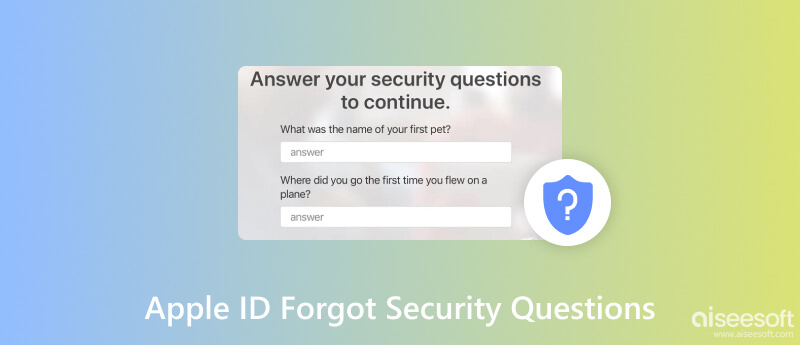
Sinua pyydetään vastaamaan yhteen tai useampaan Apple ID -turvakysymykseen, kun vaihdat Apple ID -salasanaa tai muita tilitietoja. Jos unohdit turvakysymyksesi, voit nollata ne ja palauttaa Apple-tilisi käyttöoikeuden noudattamalla alla olevia ohjeita.
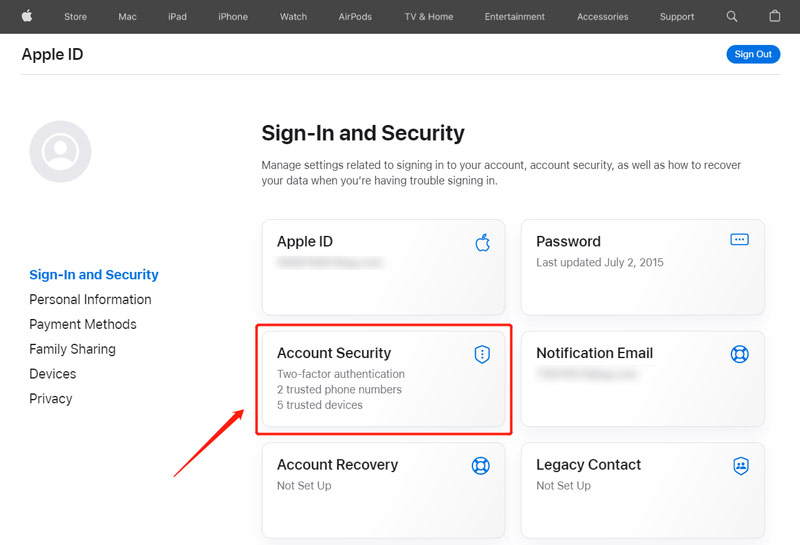
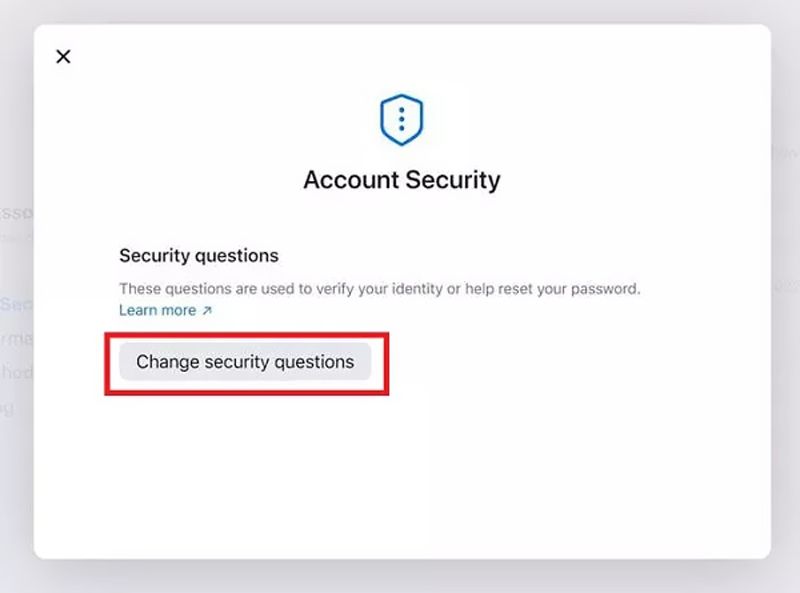
Et voi muuttaa tai nollata Apple ID -turvakysymyksiä, jos olet ottanut kaksitekijäisen todennuksen käyttöön. Sen sijaan sinua pyydetään vahvistamaan henkilöllisyytesi käyttämällä luotettua laitettasi. On tärkeää muistaa vastaukset Apple ID -turvakysymyksiisi.
Jos et pysty palauta Apple ID -tunnuksesi turvakysymyksiä, yritä muuttaa niitä virallisella iForgot-sivustolla. Kun unohdat Apple ID -salasanasi, sähköpostisi ja turvakysymyksesi, voit muuttaa turvakysymyksiäsi seuraavan oppaan avulla.
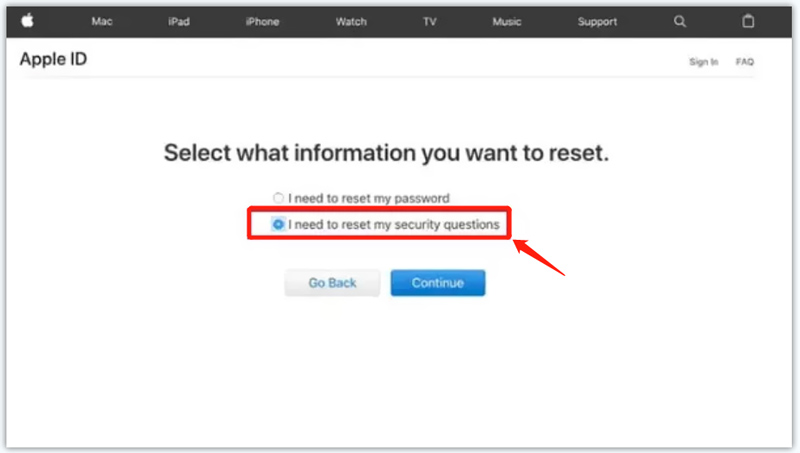
Jos aiot palauttaa tai poistaa unohdetun Apple ID -salasanan turvakysymysten kautta, voit kääntyä helppokäyttöisen Apple ID -palautustyökalun Aiseesoftin puoleen. iPhone Unlocker. Se on erityisesti suunniteltu poistamaan turvallisesti Apple-tilisi sekä iPhone- ja iPad-salasanat. Lisäksi sen avulla voit pyyhkiä iPhonen lukitusnäytön pääsykoodin, ohittaa näytön aikarajoitukset ja poistaa MDM:n iPhonesta tai iPadista menettämättä tietoja.

Lataukset
100 % turvallinen. Ei mainoksia.
100 % turvallinen. Ei mainoksia.
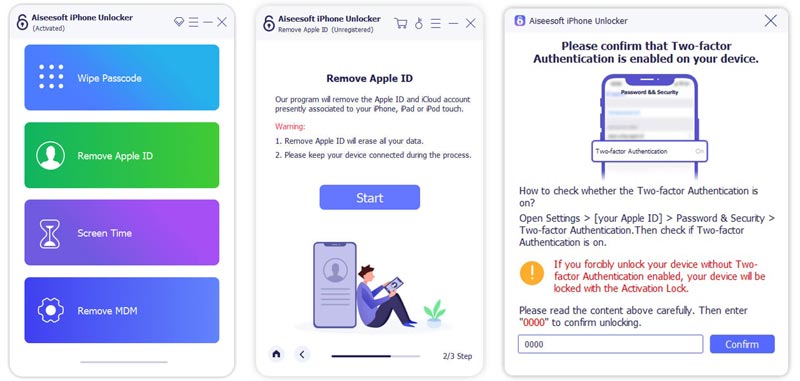
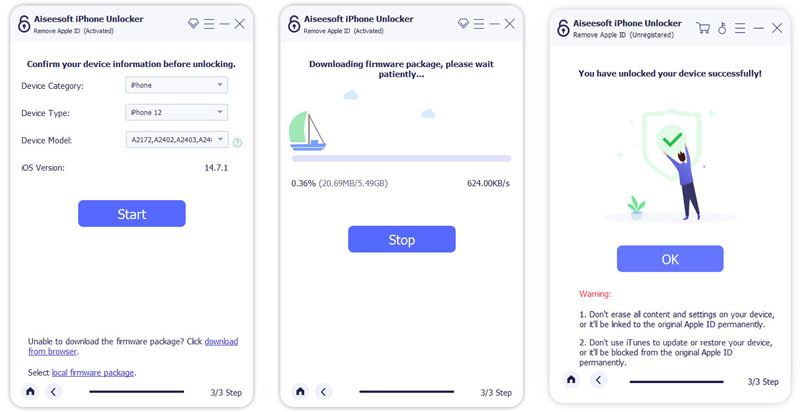
Kuinka palauttaa Apple-tili, kun unohdat Apple ID -salasanan?
Apple tarjoaa useita tehokkaita tapoja auttaa sinua palauttamaan Apple ID:si helposti. Kun unohdat Apple-tilisi nykyisen salasanan, voit siirtyä iForgot-verkkosivustolle, kirjoittaa sähköpostiosoitteena, jota käytit tilitunnuksena, ja lisätä sitten sen näyttämän merkin. Sitten sinun tulee vahvistaa puhelinnumerosi. Tämän jälkeen saat Applelta viestin, jossa on ohjeet. Voit tarkistaa viestin Apple-laitteellasi ja nollata Apple ID -salasanasi helposti noudattamalla sitä.
Miksi en voi nollata Apple ID -turvakysymyksiäni?
Kun unohdat Apple ID -turvakysymyksesi, sinun on annettava joitain tietoja henkilöllisyytesi vahvistamiseksi. Et voi nollata näitä turvakysymyksiä riittämättömien tietojen vuoksi. Joskus turvakysymykset, joita ei voida muuttaa, voivat johtua verkko-ongelmasta. Yhdistä iPhonesi hyvään ja vakaaseen verkkoon ja yritä uudelleen.
Kuinka voin lopettaa Apple ID -turvakysymysten käytön?
Kun määrität uuden iPhonen tai iPadin, kaksivaiheinen todennus otetaan käyttöön korvaamaan aiemmat Apple ID -turvakysymykset. Voit käyttää luotettavia laitteita henkilöllisyytesi vahvistamiseen.
Yhteenveto
Kun olet unohtaa Apple ID -turvakysymykset, voit käyttää kolmea yllä olevaa tapaa palauttaaksesi Apple-tilisi ja käyttääksesi erilaisia Applen palveluita. Voit myös ottaa yhteyttä Applen tukeen saadaksesi lisäapua. Voit joko soittaa Apple-tukeen tai keskustella heidän kanssaan verkossa.

IPhone-näytön lukitsemisen korjaamiseksi salasanan pyyhkiminen voi auttaa sinua paljon. Voit myös tyhjentää Apple ID- tai Screen Time -salasanan helposti.
100 % turvallinen. Ei mainoksia.
100 % turvallinen. Ei mainoksia.